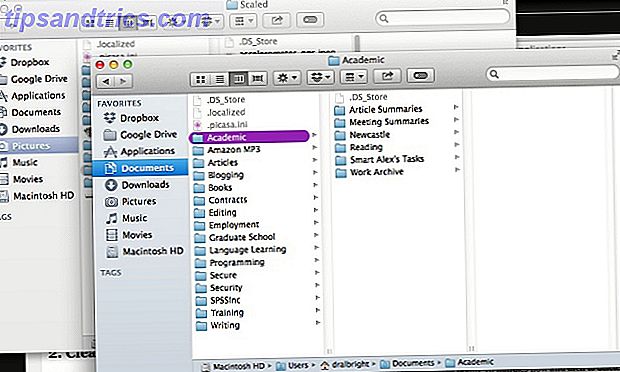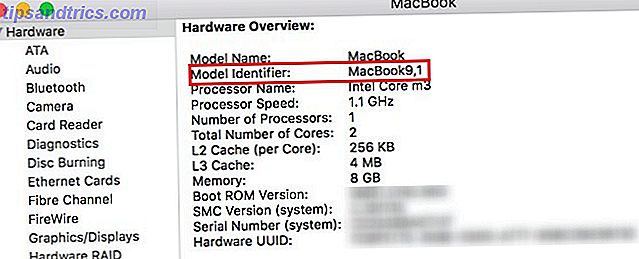Para la mayoría de sus cuentas, su contraseña es lo único que se interpone entre un extraño y sus datos más privados. Será mejor que sea una contraseña segura. 6 Consejos para crear una contraseña irrompible que pueda recordar 6 Consejos para crear una contraseña irrompible que pueda recordar Si sus contraseñas no son únicas e irrompibles, también podría abrir la puerta e invitar a los ladrones en el almuerzo Lea más, de lo contrario su privacidad e integridad pueden estar en riesgo 4 maneras de evitar ser pirateado como una celebridad 4 maneras de evitar ser pirateado como una celebridad Filtrados desnudos famosos en 2014 llegaron a los titulares de todo el mundo. Asegúrate de que no te suceda con estos consejos. Lee mas .
¿Cuándo fue la última vez que actualizó la contraseña en su computadora, teléfono o tableta? Puede ser hora de hacerlo ahora mismo - explicamos cómo.
Windows 7, 8, 8.1 y 10
Las siguientes instrucciones son para Windows 7. Trabajarán casi igual en Windows 8, 8.1 y 10, si está utilizando una cuenta local. Si está utilizando una cuenta de Microsoft para iniciar sesión en su computadora, consulte la siguiente sección.
Abra el Panel de control . En Windows 7, el Panel de control puede aparecer en el menú Inicio . En Windows 8, 8.1 y 10, haga clic con el botón derecho en el Menú de Inicio y seleccione Panel de Control en la lista. Alternativamente, en cualquier versión de Windows, presione la tecla de Windows + R para abrir el menú Ejecutar, ingrese al Panel de control y presione Enter .
En el Panel de control, vaya a Cuentas de usuario . En Windows 7, seleccione Cambiar su contraseña de Windows, luego Cambie su contraseña en la siguiente ventana, y simplemente haga eso.

Si está utilizando una cuenta local en Windows 8, 8.1 o 10, haga clic en Cuentas de usuario (como se ve en la captura de pantalla anterior), cambie a Administrar otra cuenta, vuelva a seleccionar su cuenta de administrador, luego haga clic en Cambiar su contraseña y haz lo obvio

También puede ingresar una sugerencia de contraseña y revisar las recomendaciones de Microsoft para crear una contraseña segura. Todo lo que necesita saber sobre contraseñas Todo lo que necesita saber sobre contraseñas Las contraseñas son importantes y la mayoría de la gente no sabe lo suficiente sobre ellas. ¿Cómo elige una contraseña segura, usa una contraseña única en todas partes y las recuerda todas? ¿Cómo proteges tus cuentas? ¿Cómo ... Leer más. Haga clic en Cambiar contraseña cuando haya terminado.
Si alguna vez pierde el acceso a Windows 7 u 8, podemos mostrarle cómo restablecer su contraseña de administrador de Windows. ¿Perdió su contraseña de administrador de Windows? Aquí está cómo solucionarlo ¿Perdió su contraseña de administrador de Windows? Así es cómo solucionarlo Has perdido el control. Todas las cuentas a las que puede acceder en su computadora con Windows no son cuentas de administrador, lo que significa que no puede instalar software, actualizar controladores o realizar ningún tipo de administración de ningún tipo. No entres en pánico Hay ... Leer más.
Cuenta de Microsoft
Los sistemas operativos recientes de Windows alientan a los usuarios a iniciar sesión con su cuenta de Microsoft 5 Consejos de seguridad a tener en cuenta al usar una cuenta de Microsoft 5 Consejos de seguridad a tener en cuenta al usar una cuenta de Microsoft No puede usar gran parte de la nueva interfaz de usuario de Windows 8 sin una cuenta de Microsoft . La cuenta para iniciar sesión en su computadora ahora es una cuenta en línea. Esto plantea preocupaciones de seguridad. Lee mas . Ya sea que esté iniciando sesión en Windows 8, Windows 8.1 o Windows 10, el cambio de contraseña debe hacerse en línea. Inicie sesión en su cuenta de Microsoft, en Seguridad y privacidad, haga clic en Cambiar contraseña y siga las instrucciones en pantalla. Incluso puede obligarse a cambiar su contraseña cada 72 días, una práctica que recomendamos encarecidamente.

En Windows 8, 8.1 y 10 también puede acceder a su cuenta de Microsoft a través de la aplicación Configuración. En Windows 8 y 8.1, deslícese desde la derecha y seleccione Configuración de PC. En Windows 10, presione la tecla de Windows + I para abrir Configuración. Dentro de la aplicación Configuración, vaya a Usuarios (Windows 8) o Cuentas y haga clic en Cambiar su contraseña (Windows 8) o actualice mi cuenta de Microsoft, que abrirá el sitio web respectivo.
¿Olvidaste tu contraseña o tu cuenta fue hackeada? Puede recuperar su cuenta de Microsoft Cómo recuperar una cuenta de Microsoft pirateada y prevenir futuros ataques Cómo recuperar una cuenta de Microsoft pirateada y prevenir futuros ataques Las cuentas de Microsoft se utilizan para el almacenamiento de archivos de OneDrive, correos electrónicos de Outlook.com, conversaciones de Skype e incluso iniciar sesión en Windows 8. Querrá recuperar esa cuenta de Microsoft si alguna vez ha sido pirateada. Aquí es cómo. Lea más usando el restablecimiento de contraseña de Microsoft o la página de recuperación de cuenta. Para evitar futuros ataques, asegúrese de habilitar la verificación en dos pasos Bloquear estos servicios ahora con autenticación de dos factores Bloquear estos servicios ahora con autenticación de dos factores La autenticación de dos factores es la forma inteligente de proteger sus cuentas en línea. Echemos un vistazo a algunos de los servicios que puede cerrar con una mayor seguridad. Lea más además de una contraseña segura.
Telefono windows
En Windows Phone, abra la aplicación de configuración desde la lista de aplicaciones, toque en la pantalla de bloqueo y presione el botón Cambiar contraseña . Ingrese su contraseña actual, luego su nueva contraseña, confirme la nueva contraseña, luego toque para guardar sus cambios.
OS X
En OS X Lion y superior, cambiar tu contraseña funciona así:
Inicie sesión en su computadora con una cuenta de administrador. Expanda el menú Apple, seleccione Preferencias del sistema y, en el menú Ver, elija Usuarios y grupos . Si la ventana está bloqueada, haga clic en el botón de bloqueo e ingrese su contraseña de administrador.
Para cambiar una contraseña, seleccione el nombre de usuario, haga clic en el botón Restablecer contraseña o Cambiar contraseña, ingrese contraseñas antiguas y nuevas en los campos respectivos y haga clic en Cambiar contraseña para guardar los cambios.

Haga clic en el símbolo de la tecla al lado del campo de la nueva contraseña para abrir el Asistente de contraseña y recibir ayuda para crear una contraseña segura.
Si alguna vez olvida su contraseña de administrador, hemos cubierto formas de restablecer la contraseña de su cuenta OS X. 4 maneras de restablecer su contraseña de cuenta de OS X 4 maneras de restablecer su contraseña de cuenta de OS X Déjeme adivinar: Olvidó su contraseña de inicio de sesión de OS X. ¡No entres en pánico! Hay cuatro maneras diferentes de recuperar el acceso, por lo que uno seguramente funcionará para usted. Lee mas .
iOS
En iOS para iPhone, iPad y iPod, la contraseña del dispositivo se llama código de acceso. Para cambiar su contraseña, vaya a Configuración > ID táctil y contraseña (posiblemente solo Código de acceso si su dispositivo no tiene una ID táctil), si es necesario, toque Activar Código, toque Cambiar código de acceso, autentique su contraseña anterior, luego ingrese sus cuatro nuevos -ditigo de contraseña
Linux
En cualquier distribución de Linux que use sudo, inicie el Terminal y escriba el siguiente comando:
sudo passwd
Si se le solicita, autentíquese con su contraseña actual, luego ingrese su nueva contraseña de UNIX, repita, y listo. Linux mismo puede ayudarlo a generar una contraseña segura. 5 maneras de generar contraseñas seguras en Linux. 5 maneras de generar contraseñas seguras en Linux. Es crucial usar contraseñas seguras para sus cuentas en línea. Sin una contraseña segura, es fácil para otros descifrar la tuya. Sin embargo, puede hacer que su computadora elija uno para usted. Lee mas .

En las distribuciones de Linux que no usan sudo, simplemente suelte sudo del comando.
Necesita restablecer su contraseña de Linux Cómo restablecer cualquier contraseña de Linux Cómo restablecer cualquier contraseña de Linux Lea más? Esto se puede hacer con y sin GRUB, el artículo en el enlace anterior explica los detalles.
Androide
Abra Configuración y vaya a Mi dispositivo > Pantalla de bloqueo . En Seguridad de pantalla, seleccione Bloqueo de pantalla y elija una opción de inicio de sesión de seguridad media o alta. Recomendamos utilizar una contraseña que sea más segura, una contraseña o un bloqueo de patrón. ¿Qué es más seguro, una contraseña o un bloqueo de patrón? Nuestros teléfonos inteligentes llevan mucha información personal. Todos sus mensajes de texto, correos electrónicos, notas, aplicaciones, datos de aplicaciones, música, imágenes y mucho más están allí. Si bien es una gran conveniencia para ... Leer más (alta seguridad) o un PIN (de mediana a alta seguridad).

Si te preocupa no poder acceder a tu dispositivo Android, prueba TimePIN. TimePIN para Android: una nueva contraseña cada minuto y tu secreto. TimePIN para Android: una nueva contraseña cada minuto y es tu pequeño secreto. TimePIN cambia el juego. con un PIN que siempre está actualizando, y tiene algunos trucos bajo la manga para hacerlo más seguro. Lee mas . Esta aplicación cambia la contraseña de acuerdo con el reloj de su teléfono.
Mora
Desde la pantalla de inicio de BackBerry, vaya a Opciones > Contraseña, abra el menú, haga clic en Cambiar contraseña y siga las instrucciones en pantalla.
Para restablecer su contraseña de ID de BlackBerry olvidada, ingrese la dirección de correo electrónico de su cuenta aquí y siga las instrucciones en pantalla. Alternativamente, puede restablecer la contraseña desde su dispositivo. Haga clic en Olvidé mi contraseña donde se supone que debe iniciar sesión con su BlackBerry ID, responda la pregunta de seguridad y siga las instrucciones en pantalla. Se enviará un correo electrónico de restablecimiento de contraseña a su computadora o dispositivo, respectivamente. Sigue las instrucciones para restablecer tu contraseña.
Contraseña de wifi
Por último, pero no por ello menos importante, no olvide cambiar su contraseña WiFi Cómo encontrar y cambiar su contraseña WiFi Cómo encontrar y cambiar su contraseña WiFi Una vez que su WiFi esté configurada, no tiene motivos para recordar la contraseña. Hasta que necesites conectar otro dispositivo. ¿Cuál es la contraseña otra vez? ¡Afortunadamente, es fácil de descubrir! Lee mas . Es bastante fácil descifrar una red WiFi. ¿Qué tan fácil es romper una red Wi-Fi? ¿Qué tan fácil es romper una red Wi-Fi? La seguridad de Wi-Fi es importante. No querrás que los intrusos se aprovechen de tu valioso ancho de banda, o algo peor. Existen algunos conceptos erróneos sobre la seguridad de Wi-Fi, y estamos aquí para disiparlos. Lea más, por lo que también debe proteger su enrutador Por qué su enrutador es un riesgo de seguridad (y cómo solucionarlo) Por qué su enrutador es un riesgo de seguridad (y cómo solucionarlo) Lea más. Incluso podría ocultar su red WiFi Cómo ocultar su red Wi-Fi y evitar que se vea Cómo ocultar su red Wi-Fi y evitar que se vea Las redes inalámbricas son inherentemente menos seguras que las redes cableadas. ¿Es por eso que quieres ocultar tu enrutador? Le mostraremos cómo hacerlo y cómo realmente proteger su red. Lee mas .
Cambia tu contraseña ahora
Ahora sabes cómo activar y cambiar las contraseñas de tu dispositivo.
Le recomendamos encarecidamente que use contraseñas únicas para todas sus cuentas. Sabemos que es imposible recordarlos todos, pero un administrador de contraseñas 5 Herramientas de administración de contraseñas comparadas: encuentre la que sea perfecta para usted 5 Herramientas de administración de contraseñas comparadas: encuentre la que sea perfecta para usted Escoja algún tipo de estrategia de administración de contraseñas para lidiar con la La gran cantidad de contraseñas que necesitamos es crucial. Si eres como la mayoría de las personas, probablemente guardes tus contraseñas en tu cerebro. Para recordarlos ... Leer más puede ayudar. También recomendamos que cambie regularmente sus contraseñas. 3 Contraseñas predeterminadas que debe cambiar y por qué 3 Contraseñas predeterminadas que debe cambiar y por qué las contraseñas son inconvenientes, pero necesarias. Muchas personas tienden a evitar contraseñas siempre que sea posible y están felices de utilizar la configuración predeterminada o la misma contraseña para todas sus cuentas. Este comportamiento puede hacer que sus datos y ... Leer más, especialmente cuando las noticias sobre la contraseña se filtran, Gmail Passwords Leak Online, Microsoft Drops Windows Phone, y más ... [Tech News Digest] Gmail Passwords Online, Microsoft Drops Windows Phone, Y Más ... [Tech News Digest] También, reseñas negativas, Deezer en los EE. UU., Google Pyramids, NES 3DS y una iluminadora máquina Rube Goldberg. Leer más o infracciones de datos ¿Su cuenta de Dropbox realmente fue pirateada? ¿Su cuenta de Dropbox realmente fue pirateada? Informes de noticias recientes en línea y fuera de sí sugieren que se ha violado a Dropbox, con millones de contraseñas en manos de piratas informáticos. Descubra lo que debe hacer a continuación. Leer más están haciendo las rondas. Administradores de contraseñas Guía de administración de contraseñas Guía de administración de contraseñas No se sienta abrumado por las contraseñas, o simplemente use la misma en cada sitio para que los recuerde: diseñe su propia estrategia de administración de contraseñas. Más información como LastPass o Dashlane pueden cambiar automáticamente las contraseñas Cómo cambiar automáticamente las contraseñas con las nuevas funciones de LastPass y Dashlane Cómo cambiar automáticamente las contraseñas con las nuevas características de LastPass y Dashlane Cada pocos meses, escuchamos de una nueva vulnerabilidad de seguridad que requiere que cambie su contraseña . Es tedioso, pero ahora las aplicaciones de administración de contraseñas están agregando herramientas para automatizar esta tarea, ahorrándole tiempo. Lee mas .
¿Con qué frecuencia cambias las contraseñas de tus dispositivos, cómo te aseguras de que sean seguros y cómo los recuerdas? ¿Hay alguna contraseña de dispositivo que hayamos olvidado? ¡Díganos cómo cambiarlos en los comentarios!